구형 iPhone에서는 공간을 확보하고 앱, 음악 및 더 많은 사진을위한 공간을 확보하기 위해 iPhone에서 사진을 삭제하는 방법을 알아야했습니다. 이제 iPhone은 충분한 저장 공간으로 설계되었으므로 항상 문제가 되는 것은 아닙니다. 개인 정보를 보호하기 위해 iPhone에서 모든 사진을 삭제하거나 iPhone에서 사진을 제거하는 방법을 알아야 할 때가 많습니다. 그러나 때때로 사람들은 친구나 가족에게 휴대폰을 양도하기 위해 다른 개인 정보와 함께 iPhone에서 모든 사진을 삭제하고 싶어합니다. 이 경우 정말 필요한 정보는 iPhone을 지우는 방법입니다. 따라서 이 글에서는 iPhone에서 모든 사진을 삭제하는 방법과 iPhone을 삭제하고 공장 설정으로 복원하는 방법에 대해 설명합니다.
iPhone에서 모든 사진을 삭제하는 방법
개인 정보 보호상의 이유로 사진을 지워야 하거나 iPhone에 여유 공간을 확보하려는 경우 이 프로세스를 사용하여 비교적 빠르게 iPhone에서 모든 사진을 삭제할 수 있습니다. 이렇게하면 지울 사진을 하나씩 선택하지 않고 서둘러 iPhone에서 사진을 제거하는 데 도움이됩니다. iPhone에서 모든 사진을 삭제하는 방법은 다음과 같습니다:
 iPhone의 숨겨진 기능 발견하기매일 한 가지 팁(스크린샷과 명확한 지침이 포함된)을 통해 하루에 단 1분 만에 iPhone을 마스터할 수 있습니다.
iPhone의 숨겨진 기능 발견하기매일 한 가지 팁(스크린샷과 명확한 지침이 포함된)을 통해 하루에 단 1분 만에 iPhone을 마스터할 수 있습니다.
- 사진 앱을 엽니다.
- 하단의 앨범 탭을 선택합니다.
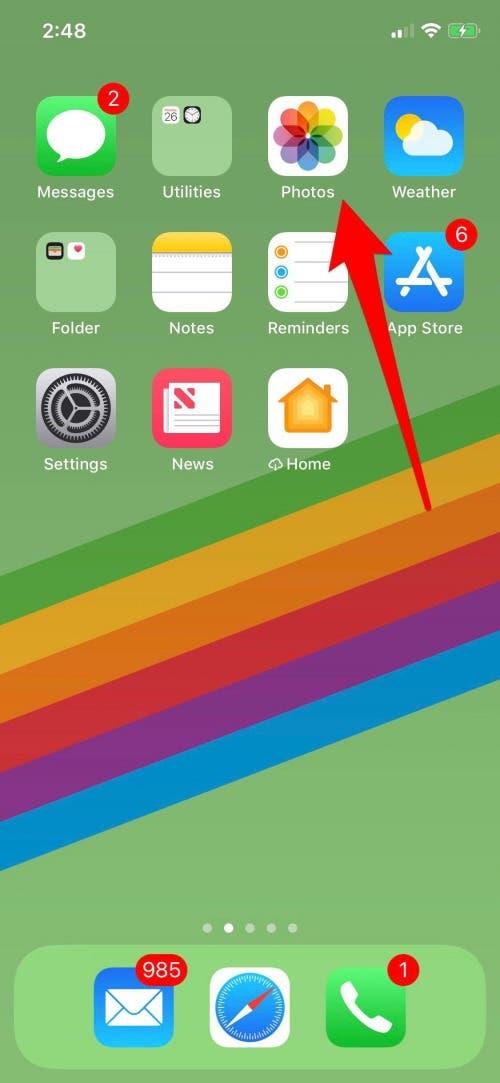
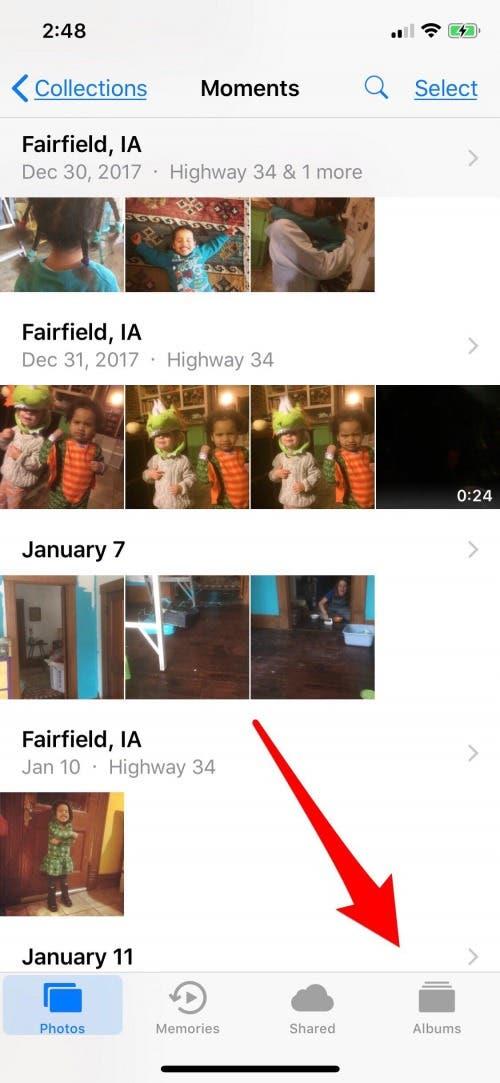
- iCloud 사진 보관함을 활성화한 경우 모든 사진 앨범을 선택합니다. iCloud 사진 보관함을 사용하지 않는 경우 카메라 롤을 선택합니다.
- 다음으로 오른쪽 상단 모서리에 있는 선택을 탭합니다.
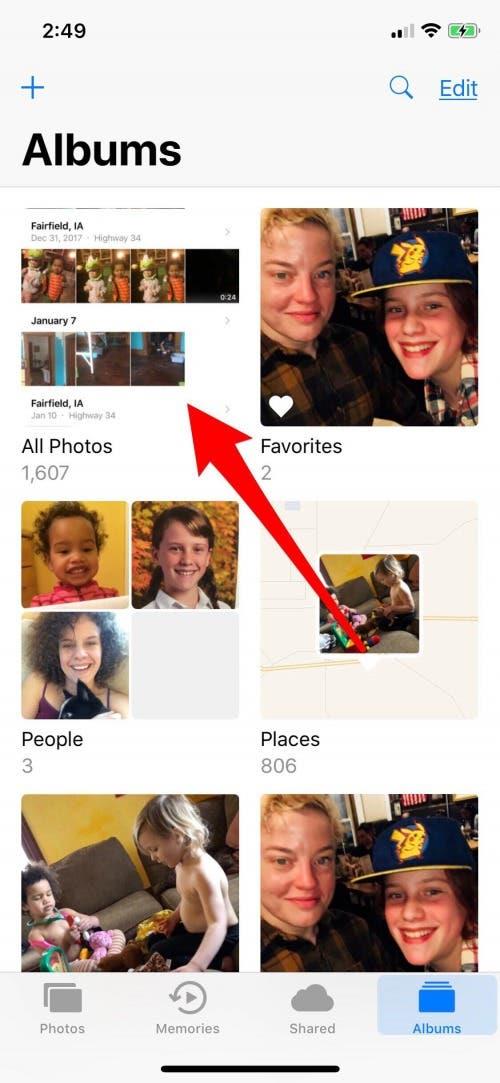
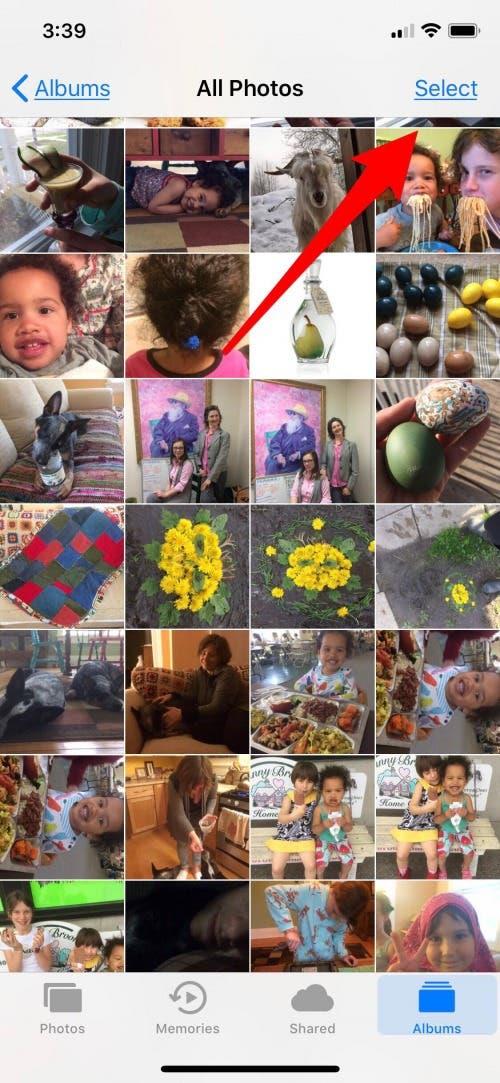
- 엄지손가락으로 사진을 선택한 다음 엄지손가락을 떼지 않고 왼쪽으로 슬라이드합니다.
- 엄지손가락을 화면에 대고 있는 상태에서 디스플레이 상단의 시계를 탭합니다.
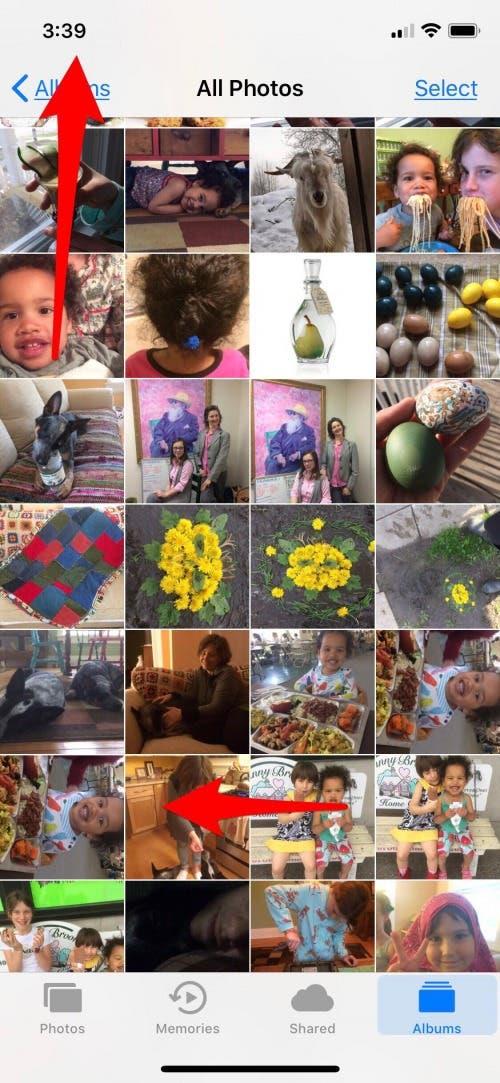
이 방법을 사용하면 삭제할 사진을 한 번에 천 장 이상 선택할 수 있습니다. 이 방법이 익숙하지 않다면 모든 사진을 선택할 때까지 사진을 따라 손가락을 개별적으로 아래로 밀어도 됩니다. (iPhone에 iOS 10 이상이 설치되어 있어야 합니다.)
- 삭제할 이미지를 모두 선택했으면 왼쪽 하단에 있는 휴지통 아이콘을 탭합니다.
- 앨범으로 돌아가서 최근 삭제한 앨범을 열고 왼쪽 하단에 있는 모두 삭제를 탭하여 iPhone에서 모든 사진을 영구적으로 삭제하는 과정을 완료해야 합니다. 그렇지 않으면 사진이 추가로 30일 동안 iPhone에 남아 있게 됩니다.
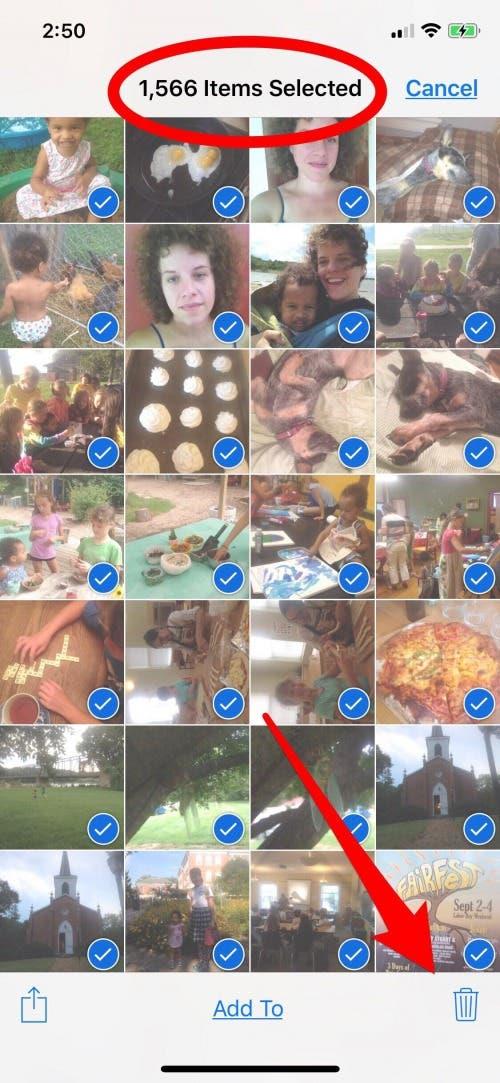
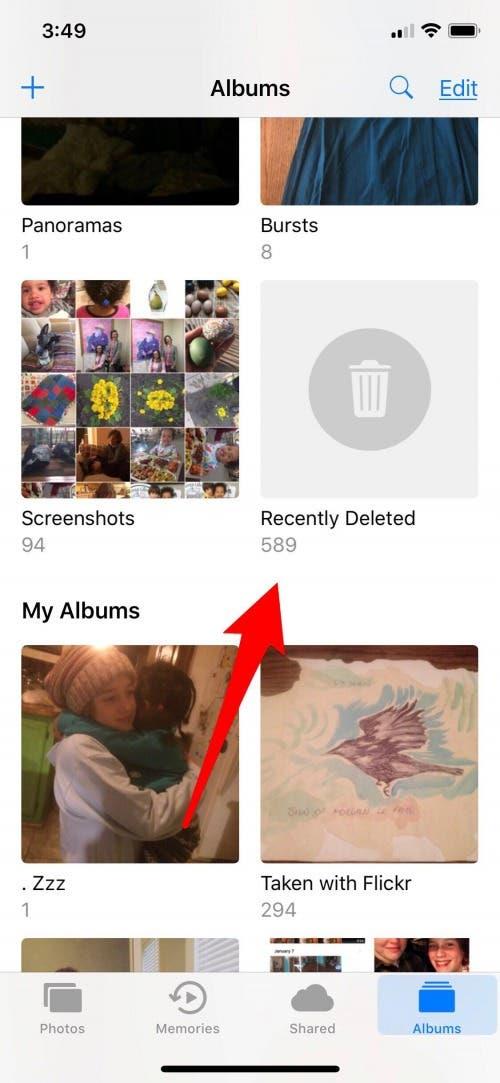
iPhone 초기화 방법
iPhone을 초기화하기 위해 iPhone에서 모든 사진을 삭제하려는 경우, 이 과정을 완료하기 전에 사진, 연락처 또는 앱을 백업해야 합니다. iPhone을 초기화하면 iPhone에서 사진이 삭제되고 iPhone이 지워지며 모든 것이 삭제됩니다. 의도적인 경우라면 좋지만, 나중에 필요할 경우라면 그다지 좋지 않습니다!
이 프로세스를 사용하여 iPhone을 지우고 동시에 iPhone에서 사진을 제거할 수 있습니다.
- 설정을 엽니다.
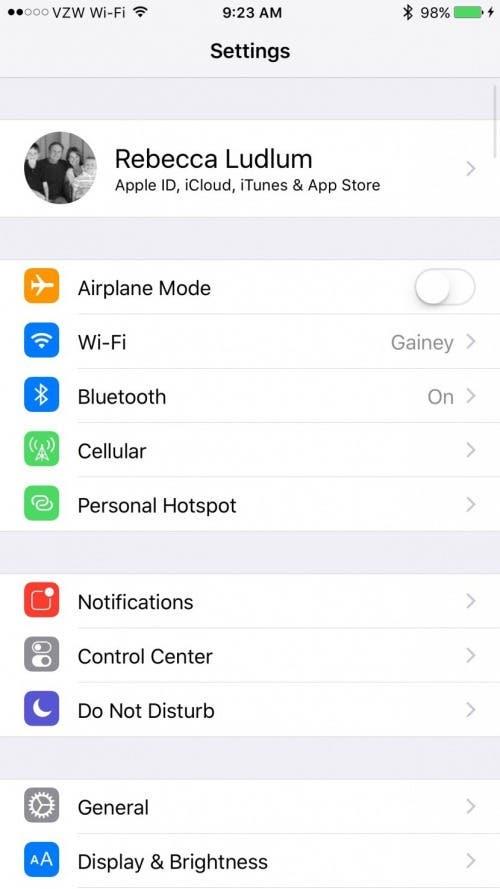
- 일반을 탭합니다.
- 아래로 스크롤하여 재설정을 탭합니다.
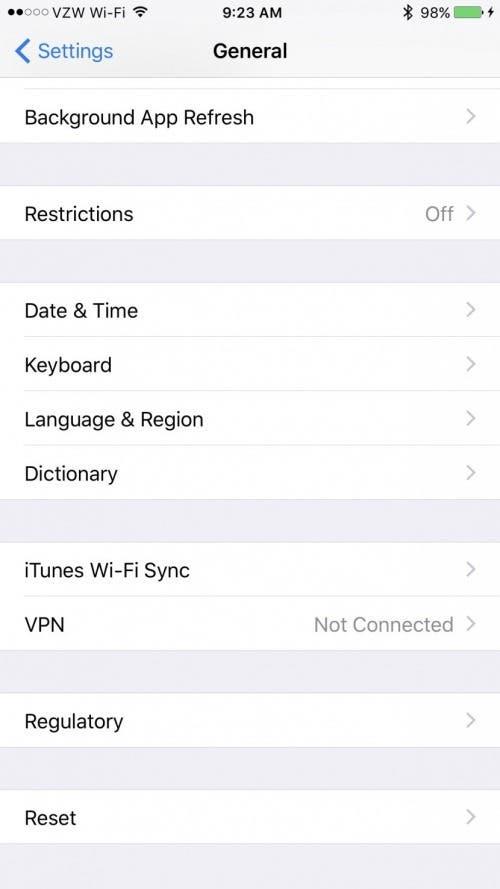
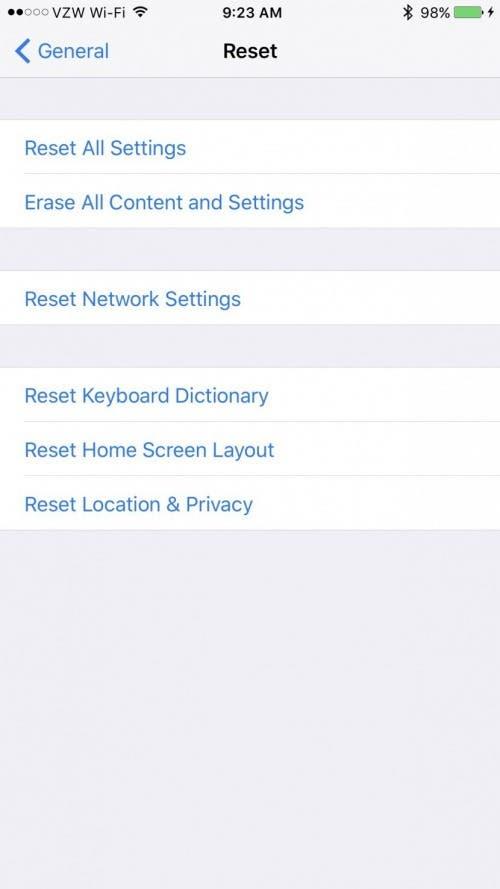
- 모든 콘텐츠 및 설정 지우기를 선택합니다.
- 다음으로 백업을 선택한 다음 지우기 또는 지금 지우기를 선택하여 확인합니다(이미 백업한 경우 iPhone).
iPhone을 판매하거나 양도하기 전에 삭제 및 재설정해야 하는 이유
친구나 가족에게 보내기 전에 iPhone을 지워야 하는 이유가 궁금할 수 있습니다. 아는 사람이나 신뢰하는 사람에게 보내는 것인데 iPhone에서 사진을 삭제하는 것이 이상하다고 생각할 수도 있습니다. iPhone을 판매하거나 친구에게 양도하기 전에 항상 iPhone을 지우고 초기화해야 하는 주된 이유 중 하나는 개인 정보를 안전하게 유지하기 위해서입니다.
iPhone에는 쇼핑 사이트부터 검색 기록, 이미지에 이르기까지 모든 개인 정보가 저장됩니다. 이러한 정보는 친구나 가족에게는 안전할 수 있지만, 휴대폰을 도난당하거나 다른 사람에게 넘겨줄 경우 안전하지 않을 수 있습니다.
위의 과정은 빠르고 쉽습니다. 휴대폰이 새 주인에게 안전하게 전달될 수 있도록 도와줍니다. 디지털 신원을 보호하기 위해 최선을 다하고 판매하기 전에 iPhone에서 모든 정보를 삭제하세요. 친구나 가족을 위해 iPhone을 지우면 동기화 및 연결 문제도 방지할 수 있습니다! iPhone은 하나의 휴대폰에 두 개의 아이디가 저장되어 있어 관리하기 어려울 수 있습니다. 업그레이드하고 새 휴대폰에 로그인했지만 친구나 가족이 오래되거나 불필요한 정보를 삭제하면 연락처와 이미지가 사라지기 시작할 수 있습니다. iCloud는 여러 기기에서 정보를 최신 상태로 유지하기 위해 작동하기 때문에 해당 기기와 푸시되는 정보가 계속 남아 있어 사용자와 새 휴대폰 소유자가 혼란스러워할 수 있습니다.

